Tu as passé de super vacances en famille, en couple ou entre amis et tu souhaites conserver précieusement tous ces beaux souvenirs? Crée ton livre photo dès ton retour: chez smartphoto, c’est simple comme bonjour! L’interface de création offre beaucoup de liberté. J’y trouve toujours un design adapté à l’histoire que racontent mes photos (vacances, fête d’enfants, mariage, livre de l’année, etc.). En plus, la qualité de l’impression est au top et les livres sont proposés dans de nombreux formats et tailles.
Il y en a pour tous les goûts et tous les besoins! Tu veux immortaliser une petite escapade citadine en amoureux sur du papier glacé? Opte pour un album photo Collection 52 ou 100: il te faudra à peine 5 minutes pour le réaliser! Tu veux mettre en valeur les photos prises lors d’un séjour de 3 semaines au Japon? Dans ce cas, ton choix se portera peut-être plutôt sur un joli livre photo XL qui peut rassembler jusqu’à 100 pages.
Dans cet article, je vais te guider dans la création de ton livre photo. C’est parti!
1. Sélectionner les photos
Si toi aussi, tu es du genre à prendre plein de photos, tu as sans doute des centaines (que dis-je, des milliers) de clichés sur ton appareil. Il va falloir sélectionner avec soin les photos que tu souhaites mettre dans ton livre. Commence donc par télécharger toutes tes photos sur ton ordinateur ou ta tablette (pour trier les photos, c’est encore ce qu’il y a de mieux), regroupe-les par ordre chronologique et sélectionne au moins une à deux photos par lieu visité ou anecdote. Tu dois pouvoir illustrer chaque étape de ton voyage dans ton livre…
N’oublie pas non plus qu’un album photo rempli uniquement de paysages ou uniquement de selfies est un peu triste. Il faut trouver le bon équilibre. Personnellement, je crée toujours un fichier où je copie les photos sélectionnées puis je les classe par ordre alphabétique ou par date (le classement numérique ne fonctionne malheureusement pas, car le 11 s’intercalera par exemple entre le 1 et le 2, et ainsi de suite). Cela permet d’avoir une vue d’ensemble du futur livre photo en un clin d’oeil avant de commencer à le créer.
Si tu veux créer un livre photo de l’année, c’est un peu le même principe. Regroupe tes photos par mois pour garder une logique de lecture au fil des pages. C’est toujours mieux d’éviter l’alternance de photos en bonnet au ski et de photos estivales 😉
Psst!
Il n’y a pas que les photos qui ont leur place dans ton album! Les souvenirs tangibles tels que tickets d’avion, billets de spectacle, cartes routières, tickets de métro, etc. méritent aussi d’être conservés! Tu peux par exemple laisser des places libres dans ton livre pour y coller tes souvenirs par la suite ou commander une boîte de présentation à compartiments (tu la trouveras sous la rubrique «Options» lors de la commande), où tu pourras soigneusement les ranger.
2. Choisir le livre
Maintenant que tu sais ce que tu vas mettre dans ton livre, tu vas pouvoir choisir son format et son orientation. Pour l’orientation, tu as le choix entre paysage, portrait ou carré. À toi de voir ce que tu préfères. Pour la taille (M, L ou XL), tout dépend de ce que tu veux faire de ton album: si tu veux pouvoir le mettre facilement dans ton sac, choisis plutôt M ou Collection; si tu veux partager tes souvenirs en grand avec tes proches, je te conseille le format XL; et si tu veux le meilleur rapport qualité-prix pour tes souvenirs en top qualité, le format L est parfait.
3. Choisir la couverture
Normalement, tu en es au stade où tu découvres toutes les variantes possibles pour ton livre photo sur smartphoto: choix du papier, couverture, reliure… Si comme moi, tu aimes retrouver tes photos sur la couverture, sache que tu peux personnaliser aussi bien une couverture rigide que souple. Les couvertures en lin ou simili-cuir (sans photo) ne sont disponibles qu’en version rigide. De même, si tu choisis un livre photo XL, seule la couverture rigide est proposée.
Mon moment préféré dans la création d’un livre photo, c’est la personnalisation de la couverture. C’est la première chose que tes proches vont voir quand tu vas partager tes souvenirs avec eux. Le choix des images n’est donc pas si simple. J’opte généralement pour un paysage représentatif du voyage. Celui qui m’a le plus laissée sans voix. Et si tu n’arrives pas à choisir, rien ne t’empêche de mettre plus d’une photo sur la couverture! Pense également à mettre un titre sur ta couverture ainsi que sur la tranche de ton livre. Je te conseille d’ajouter l’année du voyage dans le titre. Ça te permettra de classer tes albums dans l’ordre dans ta bibliothèque 🙂
4. Choisir la reliure
Pour la reliure c’est assez simple, si tu crées un livre photo à couverture souple, tu auras une reliure en éventail, comme dans un livre. Si tu crées un livre photo à couverture rigide, tu auras une ouverture à plat. Je trouve que l’ouverture à plat met davantage les photos en valeur. En plus, elle est offerte! Si tu souhaites une reliure à plat sur un livre à couverture souple, il faudra sélectionner l’option reliure à spirales.
5. Choisir le design
Tu as choisi le type de livre que tu souhaites? Il ne te reste plus qu’à trouver le design qui correspond le mieux à ta thématique. smartphoto propose des centaines de designs! Tu peux opter pour quelque chose de simple, un fond de couleur par exemple, ou pour un style adapté à l’occasion pour laquelle tu réalises l’album (mariage, vacances à la mer, etc.). À toi de choisir ensuite le nombre de photos que tu souhaites placer sur les différentes pages ainsi que leur positionnement.
6. Télécharger les photos
Le moment est venu de télécharger tes photos dans l’interface de création. Et c’est là que l’étape 1 prend tout son sens. Si tu as suivi mes conseils, tu as créé un nouveau fichier avec toutes tes photos sélectionnées. Il te suffit alors de télécharger en un clic toutes les photos de ce fichier.
Encore une astuce proposée par smartphoto: le remplissage automatique. Une fois tes photos téléchargées, un pop-up apparaîtra sur ton écran. Clique sur «J’utilise le remplissage automatique» et ton album sera automatiquement rempli avec tes photos, par ordre alphabétique. Cette fonctionnalité est un gain de temps considérable. Bien sûr, je réarrange tout de même les photos par la suite pour en mettre une plus en évidence qu’une autre mais, globalement, cet outil fait assez bien son travail. Et si tu n’es pas satisfait(e) du premier arrangement proposé, tu peux changer l’ordre de tes photos page par page grâce au mode «mélanger»!
Pour l’utiliser, il te suffit de cliquer sur cette icône: ![]()
7. Zoomer, couper, pivoter…
Une fois tes photos téléchargées et ajoutées dans ton album, la création commence. L’interface de création te permet de modifier tes photos à ta convenance. Tu peux modifier tes images grâce aux filtres (luminosité, saturation, effet sepia, etc.) et aux bordures de couleur. Tu peux également zoomer ou les faire pivoter. Et enfin pour ajouter ta touche personnelle, tu peux accompagner tes photos de texte et/ou d’illustrations, adapter la mise en page et modifier l’arrière-plan. Si tu as de jolies photos de paysage, tu peux même les ajouter en arrière-plan du livre!
Jusqu’à 24 photos par page
Les possibilités de mise en page sont nombreuses. smartphoto a même développé 4 styles: classique, original, portfolio et carré. Selon le style choisi, tu peux disposer jusqu’à 24 photos par page. Et pour ne pas devoir appliquer manuellement la mise en page que tu as créée sur tout le reste du livre, il y a une fonctionnalité «Appliquer à toutes les pages» qui le fera pour toi!
8. Passer commande et patienter 😉
Ca y est!Ton livre est tout beau, il ne te reste plus qu’à le commander. Petite astuce: pense à enregistrer ton livre sur ton compte smartphoto. Tu pourras ainsi le finir un autre jour ou le recommander en 2 clics, par exemple pour l’offrir aux grand-parents. Une fois que tu as passé commande, il faut patienter quelques jours avant de recevoir le colis dans ta boîte.
Tu te demandes ce qui se passe entre le moment où tu passes commande et la livraison? Découvre ici les coulisses de notre production 😉
Et si j’ai fait une erreur?
Si jamais tu détectes une erreur dans ton livre photo tant attendu, pas de panique: chez smartphoto, il y a la smartgarantie! Ça veut dire quoi? En cas d’erreur dans ton choix de photos ou tes textes, tu as droit à une réimpression gratuite, sans faute! Il te suffit d’envoyer tes informations de commande et d’expliquer ton problème au service clientèle. L’équipe est réactive et très sympa!
J’espère que ces quelques conseils t’aideront à créer de beaux livres photo pour rassembler tous tes souvenirs! N’hésite pas à partager tes impressions avec nous sur les réseaux sociaux.
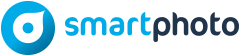


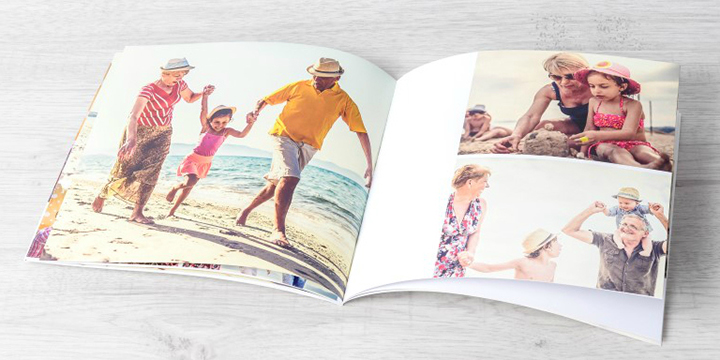

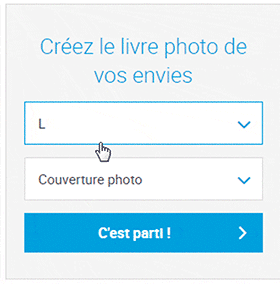

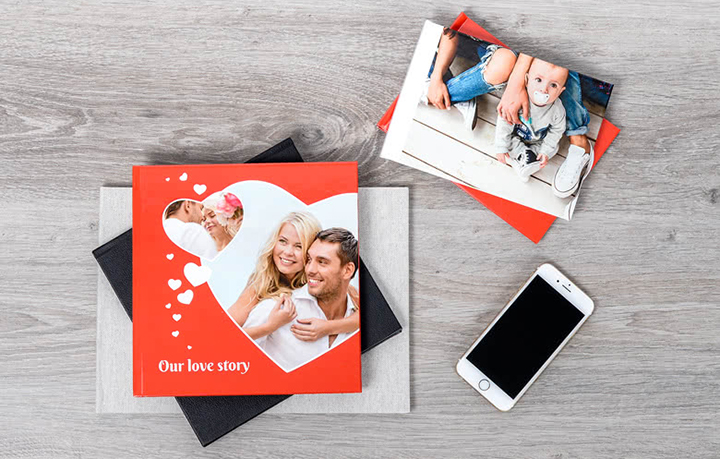



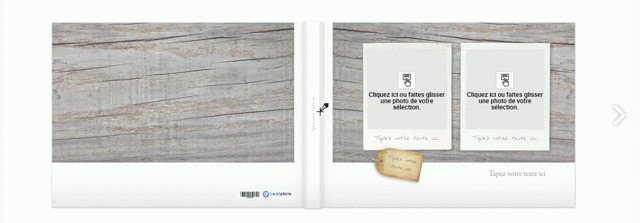
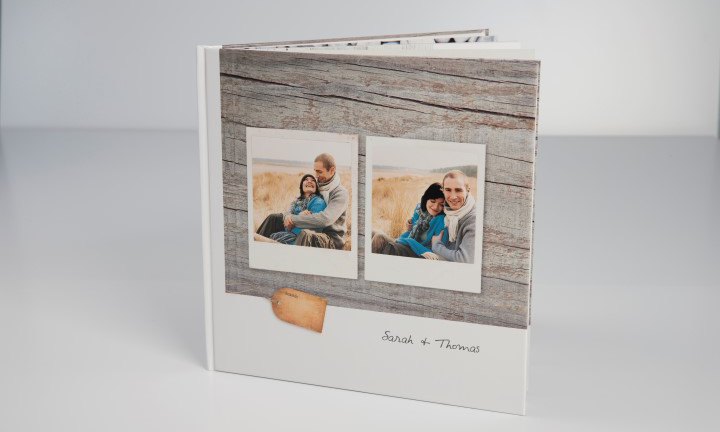
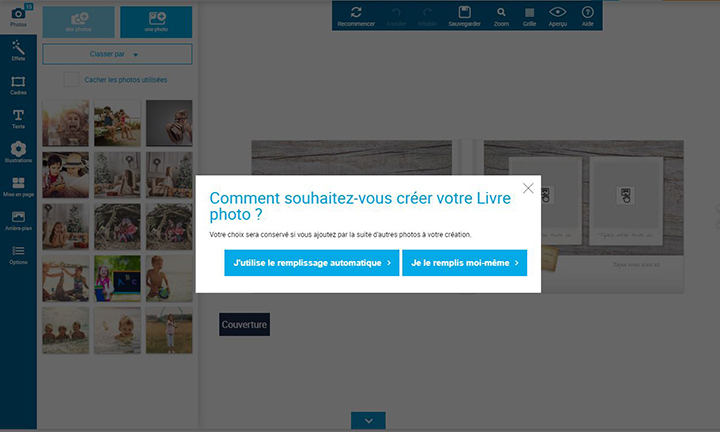










J’ai commencé le téléchargement pour un livre spirale L, hier 2.12.2018 . Je n’ai pas pu terminer et impossible de le retrouver…
Bonjour,
Afin de pouvoir sauvegarder vos créations et y accéder à tout moment, il vous faut créer un compte client smartphoto.
Veuillez noter que, pour des raisons de confidentialité, nous ne sommes pas en mesure de traiter des demandes individuelles sur notre blog.
Nous vous invitons à adresser vos questions à notre service clientèle: service.fr@smartphoto.ch
Merci!
bonjour, je n arrive pas a rajouter une page a mon livre,,,, comment faire?
Bonjour,
Vous pouvez ajouter des pages à votre livre en cliquant sur une icône verte + tout en bas de l’écran dans l’interface de création.
Pour toute question, n’hésitez pas à contacter notre service clientèle: service.fr@smartphoto.ch
Merci!